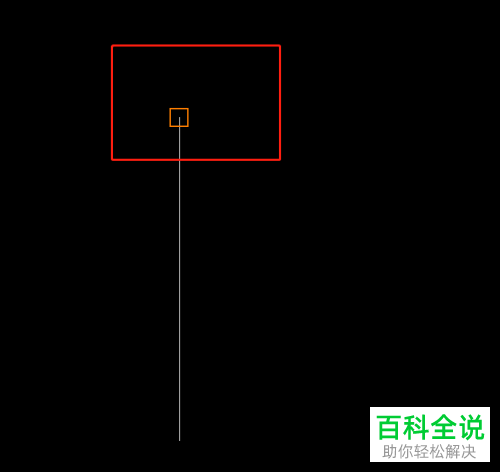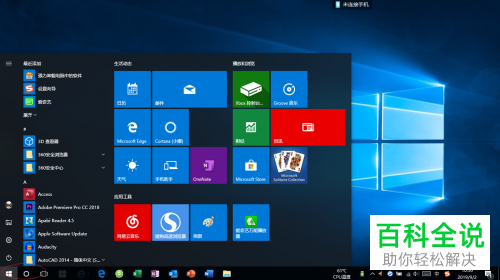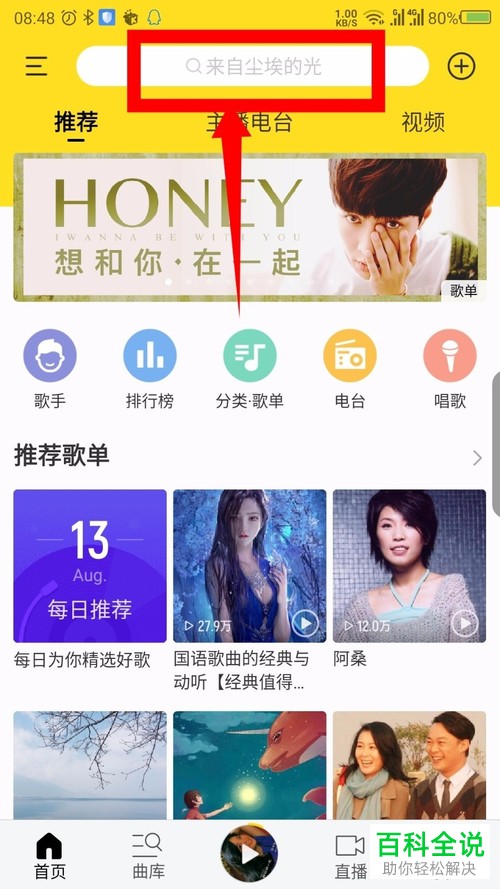如何在iPhone苹果手机中解决无法下载应用的问题
解决iPhone无法下载应用的问题可以尝试以下方法:
1. 检查网络连接:确保您的iPhone已连接到互联网,可以尝试切换Wi-Fi网络或使用移动数据。
2. 重启设备:有时候简单的重启可以解决很多问题。长按电源键,选择“重启”。
3. 清除iTunes同步历史记录:在电脑上打开iTunes,将iPhone连接到电脑,点击“总结”选项卡下的“选项”,然后点击“清除同步历史记录”。
4. 检查存储空间:确保您的iPhone有足够的存储空间来下载新应用。您可以在“设置”>“通用”>“iPhone存储空间”中查看和管理存储。
5. 更新iOS系统:确保您的iPhone运行的是最新版本的iOS系统。您可以在“设置”>“通用”>“软件更新”中检查更新。
6. 重置Safari缓存和Cookies:在“设置”>“Safari”>“高级”中打开“清除缓存和Cookies”,然后点击清除。
7. 重置网络设置:在“设置”>“通用”>“重置”中选择“重置网络设置”。请注意,这将删除所有Wi-Fi密码和其他网络配置。
如果以上方法都无法解决问题,建议您联系苹果官方客服或前往Apple Store寻求帮助。
1. 检查网络连接:确保您的iPhone已连接到互联网,可以尝试切换Wi-Fi网络或使用移动数据。
2. 重启设备:有时候简单的重启可以解决很多问题。长按电源键,选择“重启”。
3. 清除iTunes同步历史记录:在电脑上打开iTunes,将iPhone连接到电脑,点击“总结”选项卡下的“选项”,然后点击“清除同步历史记录”。
4. 检查存储空间:确保您的iPhone有足够的存储空间来下载新应用。您可以在“设置”>“通用”>“iPhone存储空间”中查看和管理存储。
5. 更新iOS系统:确保您的iPhone运行的是最新版本的iOS系统。您可以在“设置”>“通用”>“软件更新”中检查更新。
6. 重置Safari缓存和Cookies:在“设置”>“Safari”>“高级”中打开“清除缓存和Cookies”,然后点击清除。
7. 重置网络设置:在“设置”>“通用”>“重置”中选择“重置网络设置”。请注意,这将删除所有Wi-Fi密码和其他网络配置。
如果以上方法都无法解决问题,建议您联系苹果官方客服或前往Apple Store寻求帮助。
有的小伙伴在使用iPhone苹果手机时,发现无法下载一些应用,也不知道该如何解决这一问题,那么小编就来为大家介绍一下吧。
方法1
1. 第一步,点击并打开设置应用。
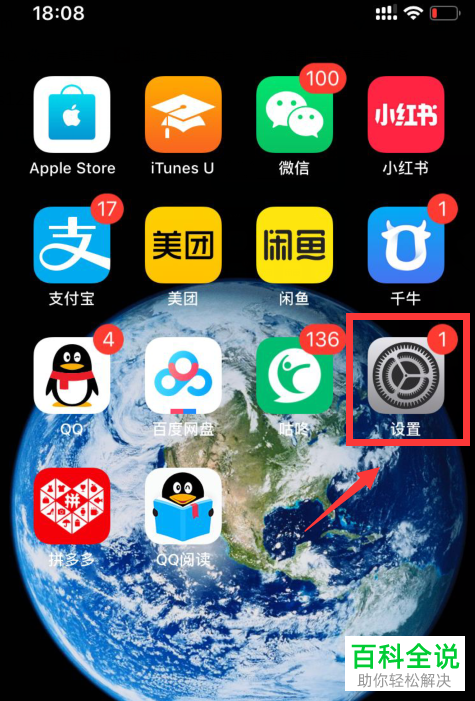
2. 第二步,来到设置页面后,点击Safari右边的箭头。
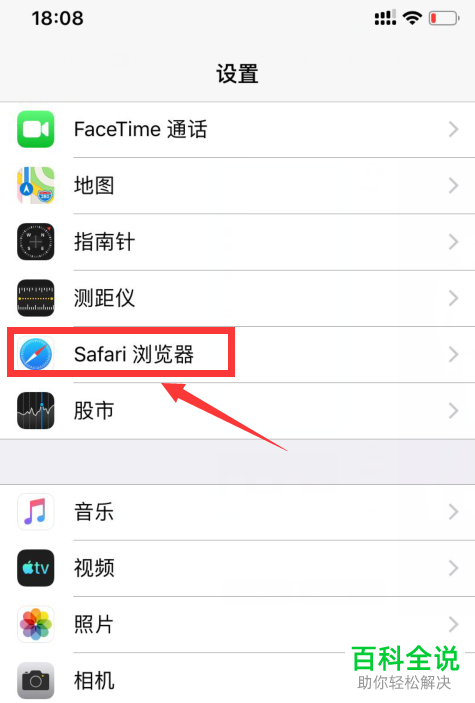
3. 第三步,在下图所示的Safari浏览器页面中,点击箭头所指的清除历史记录和网站数据选项。
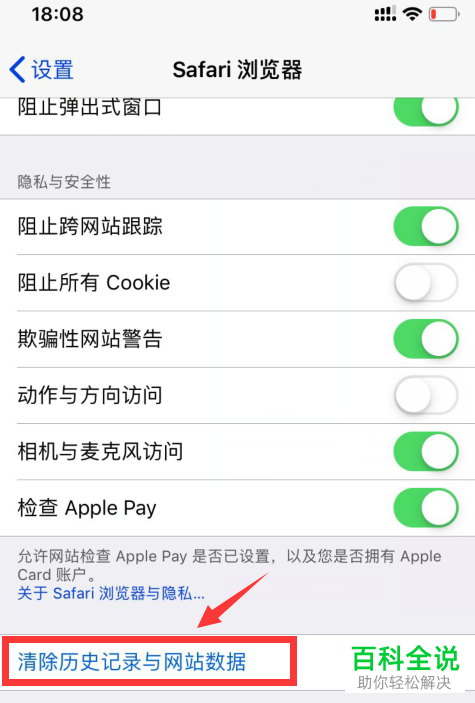
方法2
1. 第一步,再次来到设置页面后,点击Apple ID账户右边的箭头。
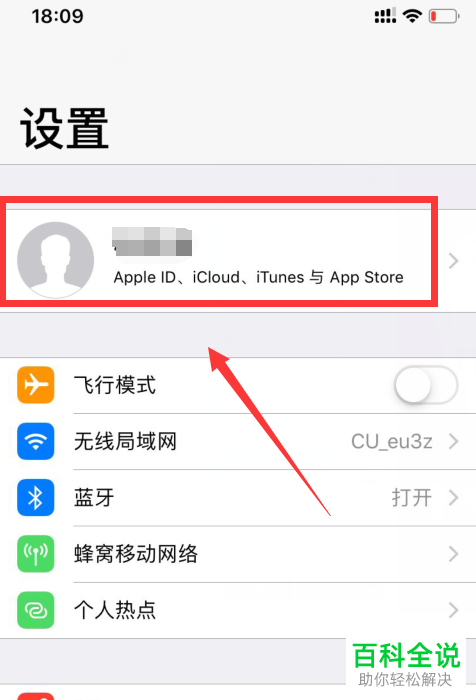
2. 第二步,在下图所示的页面中,点击iTunes Store与 App Store右边的箭头。
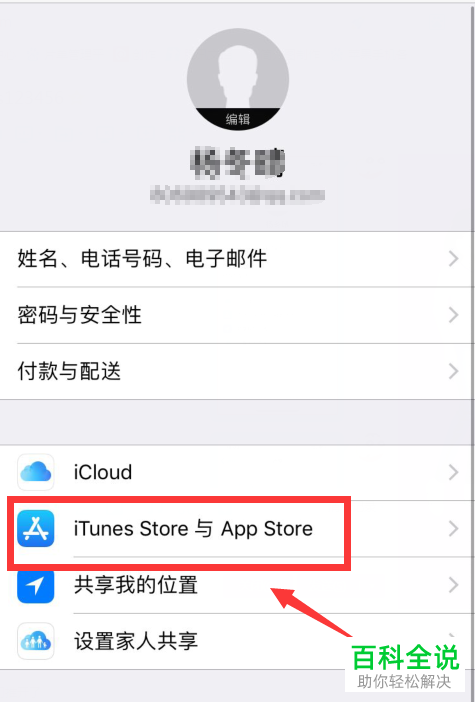
3. 第三步,我们可以看到如下图所示的iTunes store与APP store页面,点击Apple ID后面账号,即箭头所指的账号。
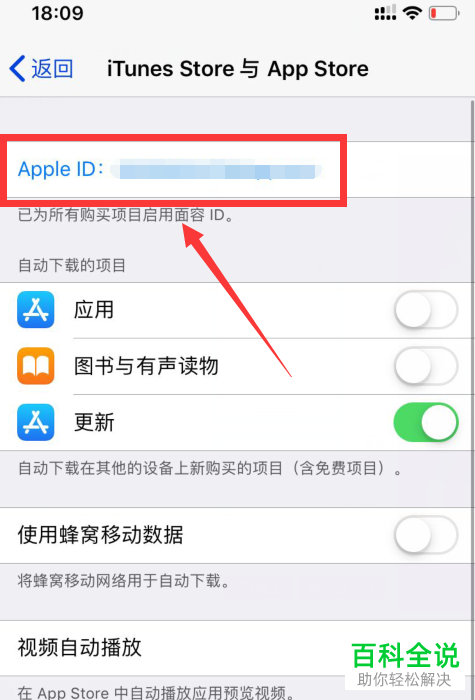
4. 第四步,在下图所示的弹出窗口中,点击退出登录选项,接着重新登录自己的Apple ID。

方法3
1. 第一步,再次来到设置页面后,点击通用右边的箭头。
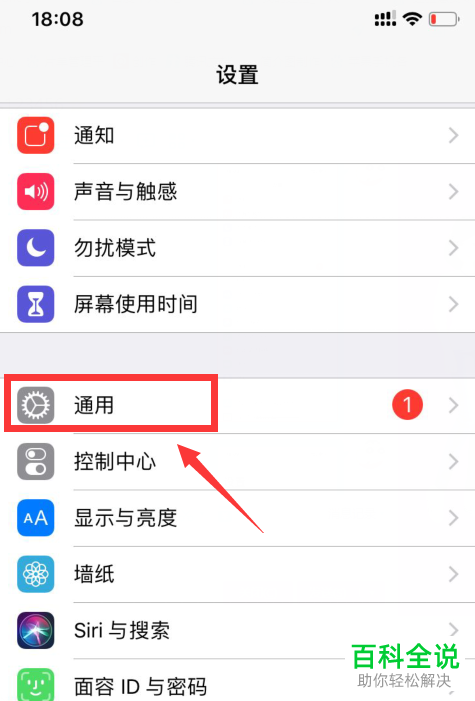
2. 第二步,来到通用页面后,点击还原右边的箭头。
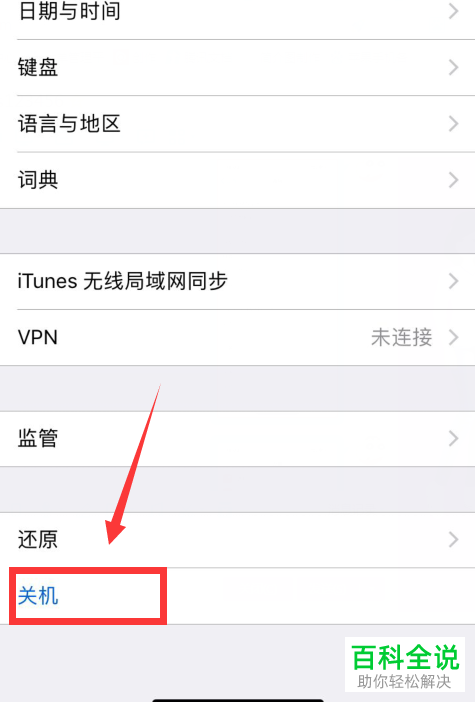
3. 第三步,在下图所示的还原页面中,点击还原网络设置选项。
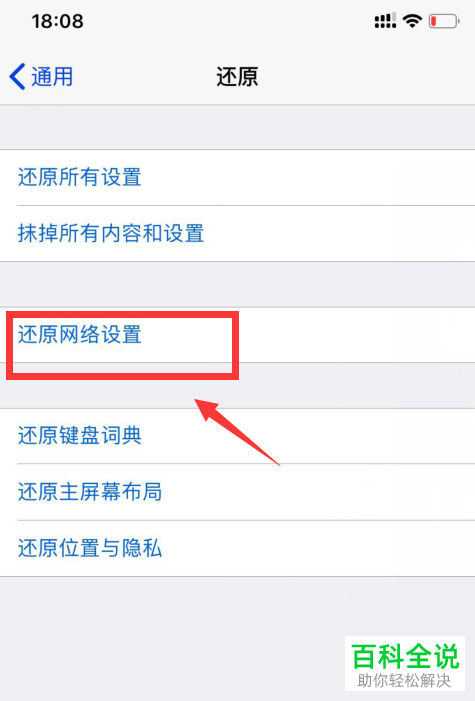
以上就是如何在iPhone苹果手机中解决无法下载应用的问题的方法。